Làm thế nào để trích xuất MP3 từ M4V với 4 phương pháp tuyệt vời mà bạn nên biết
Nếu bạn đã mua một số video M4V từ cửa hàng iTunes, làm thế nào để chuyển đổi M4V sang MP3 một cách dễ dàng? Khác với các định dạng video khác, M4V là định dạng video được bảo vệ bởi DRM Fair-Play. Khi bạn cần giải nén các tệp MP3 từ M4V, bạn cần phải giải mã bảo vệ trước. Chỉ cần tìm hiểu thêm chi tiết về 4 bộ chuyển đổi M4V sang MP3 tốt nhất và chọn cái mong muốn theo yêu cầu của bạn.

Phần 1: Phương pháp cuối cùng để chuyển đổi M4V sang MP3
FVC Video Converter Ultimate là công cụ chuyển đổi M4V sang MP3 mong muốn, không chỉ biến video M4V thành MP3 với chất lượng mong muốn mà còn cho phép bạn giải mã bảo vệ DRM. Nó cũng cho phép bạn tinh chỉnh cài đặt video và âm thanh, hoặc thậm chí chuyển đổi các tệp video với khả năng tăng tốc phần cứng nâng cao.
- 1. Trích xuất các tệp âm thanh MP3 từ M4V, MP4 và nhiều định dạng video khác.
- 2. Tinh chỉnh tốc độ khung hình, chất lượng video, codec video, cài đặt âm thanh và hơn thế nữa.
- 3. Tăng tốc phần cứng nâng cao để chuyển đổi video với tốc độ nhanh.
Tải xuống miễn phíDành cho Windows 7 trở lênAn toàn tải
Tải xuống miễn phíĐối với MacOS 10.7 trở lênAn toàn tải
Bước 1. Tải xuống và cài đặt trình chuyển đổi M4V sang MP3, bạn có thể khởi chạy chương trình trên máy tính của mình. Nhấn vào Thêm các tập tin hoặc kéo trực tiếp nhiều video M4V vào chương trình này.

Bước 2. Khi bạn đã nhập các video M4V, hãy chọn MP3 dưới dạng định dạng đầu ra. Tất nhiên, bạn có thể nhấp vào Hộp số biểu tượng để điều chỉnh cài đặt video và âm thanh, chẳng hạn như tốc độ mẫu, kênh âm thanh, v.v.

Bước 3. Hơn nữa, bạn cũng có thể nhấp vào Biên tập nút hoặc Kẹp để chỉnh sửa video đầu ra của bạn. Nó cũng cho phép điều chỉnh độ sáng, độ tương phản, độ bão hòa, màu sắc và chọn loại bỏ xen kẽ theo yêu cầu của bạn.

Bước 4. Nếu bạn hài lòng với tệp MP3 hoặc cần hợp nhất các tệp MP3, bạn có thể kiểm tra Nhập vào một tệp và nhấp vào Đổi để bắt đầu chuyển đổi MP4 sang MP3 một cách dễ dàng.
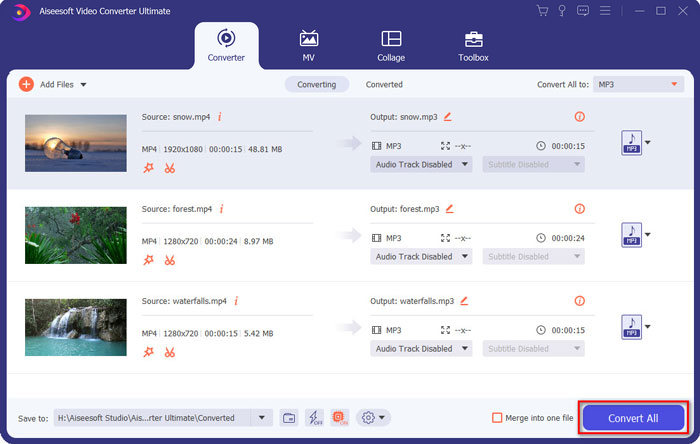
Phần 2: 3 Phương pháp trích xuất MP3 từ M4V một cách dễ dàng
Phương pháp 1: Làm thế nào để chuyển đổi M4V sang MP3 trực tuyến
FVC Free Online Video Converter là một công cụ chuyển đổi M4V sang MP3 trực tuyến linh hoạt cho phép bạn trích xuất MP3 từ MP4 một cách dễ dàng. Hơn nữa, bạn cũng có thể điều chỉnh tốc độ bit của video, tốc độ lấy mẫu, tốc độ khung hình, độ phân giải, v.v.
Bước 1. Đi tới trình chuyển đổi trực tuyến M4V sang MP3, bạn có thể nhấp vào Thêm tệp để chuyển đổi để tải các tệp M4V vào chương trình. Lần đầu tiên, bạn nên tải xuống trình cài đặt trước.

Bước 2. Khi bạn đã tải các tệp M4V, bạn có thể chọn tùy chọn MP3 từ menu Âm thanh. Nó cũng cho phép bạn tinh chỉnh cài đặt âm thanh, chẳng hạn như tốc độ lấy mẫu, codec âm thanh và hơn thế nữa.

Bước 3. Sau đó, bạn có thể nhấp vào Đổi để bắt đầu chuyển đổi M4V sang MP3. Sẽ không có dữ liệu nào bị mất trong quá trình chuyển đổi. Bạn có thể lưu âm thanh đầu ra vào ổ cứng của mình.
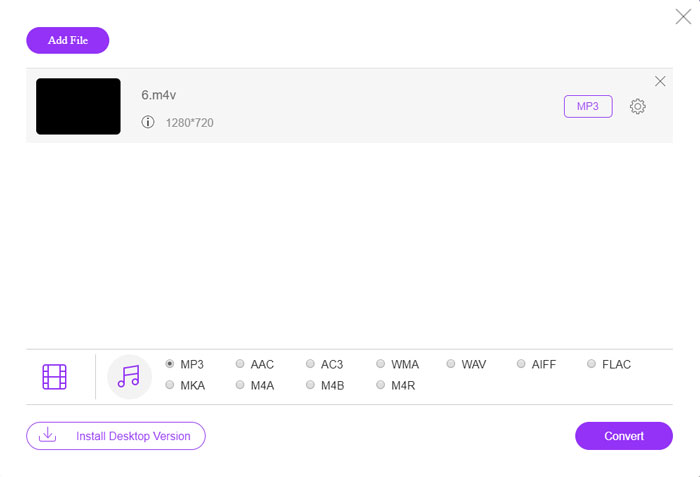
Phương pháp 2: Cách chuyển đổi M4V sang MP3 qua HandBrake
HandBrake là một công cụ chuyển đổi M4V sang MP3 mã nguồn mở cho phép bạn tùy chỉnh quá trình chuyển đổi. Nó có một số thông số nâng cao mà bạn có thể điều chỉnh độ phân giải video, tốc độ khung hình và hơn thế nữa.
Bước 1. Tải xuống và cài đặt chương trình trên máy tính của bạn, bạn có thể khởi chạy chương trình và định vị tệp M4V bạn muốn chuyển đổi. Sau đó, bạn có thể tìm thấy video trong giao diện người dùng.
Bước 2. Sau đó, bạn có thể nhấp vào Duyệt qua ở dưới cùng và nhập tên tệp mới và thư mục đích. Sau đó, bạn có thể chọn MP3 làm định dạng đầu ra và điều chỉnh cài đặt.
Bước 3. Khi bạn hài lòng với MP3 đầu ra, bạn có thể nhấp vào Bắt đầu mã hóa ở menu trên cùng để chuyển đổi M4V sang MP3 cho phù hợp. Có thể mất một khoảng thời gian để chuyển đổi.
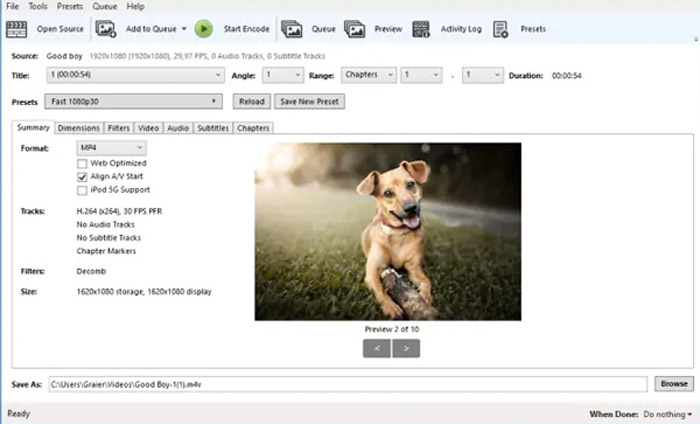
Phương pháp 3: Làm thế nào để chuyển đổi M4V sang MP3 thông qua Requiem
Có hàng chục trình chuyển đổi trực tuyến từ M4V sang MP3, khi bạn cần loại bỏ tính năng bảo vệ DRM của các tệp M4V. Requiem là một trong những phần mềm miễn phí tốt nhất mà bạn có thể cân nhắc.
Bước 1. Khi bạn đã cài đặt bộ giải mã DRM, bạn có thể khởi chạy chương trình để phát hiện các tệp được bảo vệ bằng DRM, bao gồm nhạc, video hoặc sách nói trên Thư viện iTunes của bạn.
Bước 2. Sau đó, bạn có thể bắt đầu xóa DRM khỏi các tệp M4V này. Các tệp gốc của bạn sẽ được chuyển vào thùng rác và bây giờ các tệp của bạn trong Thư viện iTunes không có DRM.
Bước 3. Khi bạn nhận được các tệp M4V mong muốn mà không có bảo vệ DRM, bạn có thể chỉ cần chuyển đổi video bằng trình chuyển đổi trực tuyến M4V sang MP3 hoặc chuyển trực tiếp sang điện thoại thông minh. (Xem làm thế nào để chuyển đổi FLV sang MP3)
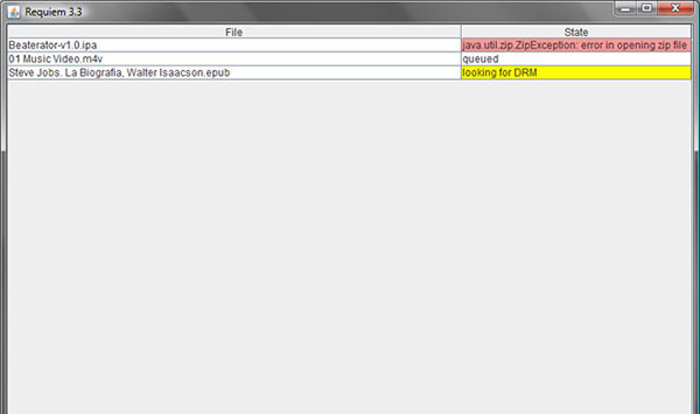
Phần 2: Câu hỏi thường gặp về Chuyển đổi M4V sang MP3
1. Định dạng tệp M4V là gì?
Phần mở rộng tệp M4V là video MPEG-4, còn được gọi là tệp video iTunes. Khi bạn mua hoặc thuê tệp video từ iTunes Store, bạn có thể tải video trong M4V với tính năng bảo vệ DRM. Tuy nhiên, tệp video có thể hoạt động đối với các thiết bị được ủy quyền. Khi bạn chuyển đổi M4V sang MP3, bạn có thể sử dụng tệp âm thanh cho các thiết bị khác.
2. Phương pháp khả thi 100% để chuyển M4V sang MP3 là gì?
Nếu bạn không thể chuyển đổi trực tiếp M4V sang MP3, điều này bị hạn chế bởi bảo vệ DRM, bạn có thể sử dụng trình ghi màn hình để quay video M4V dưới dạng âm thanh MP3. FVC Free Screen Recorder là một giải pháp trực tuyến linh hoạt cho phép bạn có được tệp âm thanh ưng ý mà không mất phí.
3. Làm thế nào để chuyển đổi M4V sang MP3 với DRM Protection qua HandBrake?
Khi bạn cần chuyển đổi M4V sang MP3 với bảo vệ DRM, bạn có thể sử dụng HandBrake để giải mã video không? Có, bạn có thể cài đặt thêm một số plugin để giải mã video trước khi chuyển đổi.
Phần kết luận
Khi cần chuyển đổi M4V sang MP3, bạn nên tìm hiểu thêm các yếu tố quan trọng để có được những file mong muốn một cách dễ dàng. Nếu bạn chỉ có một số tệp M4V đơn giản mà không có bảo vệ DRM, bạn có thể chọn bất kỳ công cụ chuyển đổi video M4V sang MP3 trực tuyến nào hoặc phần mềm miễn phí để thay thế. FVC Video Converter Ultimate là công cụ chuyển đổi tối ưu cho phép chuyển đổi video và giải mã bảo vệ DRM một cách dễ dàng.



 Chuyển đổi video Ultimate
Chuyển đổi video Ultimate Trình ghi màn hình
Trình ghi màn hình



